剪辑技巧,视频画面被分成左右镜像效果
1、运行视频剪辑高手,将多个视频导入“批量剪辑视频”功能上,一行一个

2、在“新视频选项”中勾选“高级自定义”,并点“编辑”

3、弹出对话框,将水平镜像的命令输入,记得点保存
水平镜像命令为:-i [input] -vf crop=iw/2:ih:0:0,split[left][tmp];[tmp]hflip[right];[left]pad=iw*2[a];[a][right]overlay=w [output]
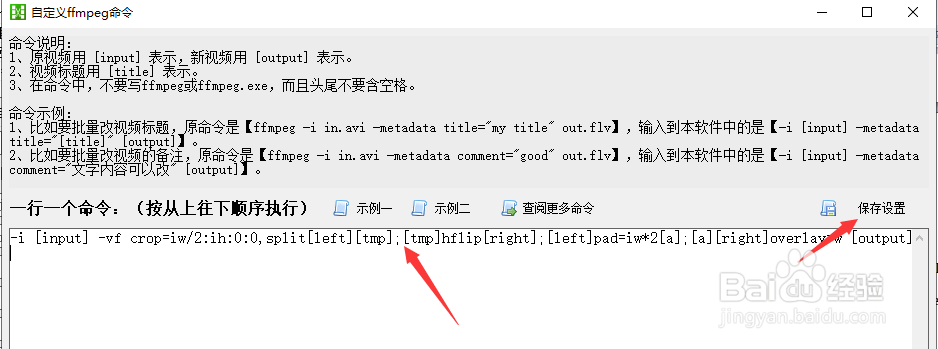
4、回到主界面,单击右下角的开始剪辑

5、在剪辑的过程中,进度条滚动,说明软件正在剪辑视频
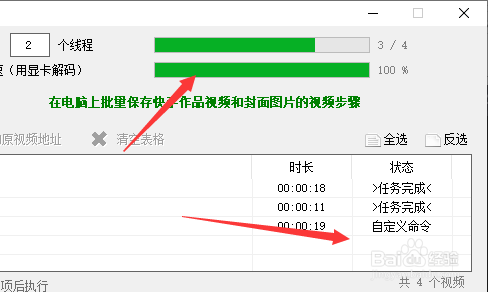
6、滚动完成,打开文件即可一一浏览到
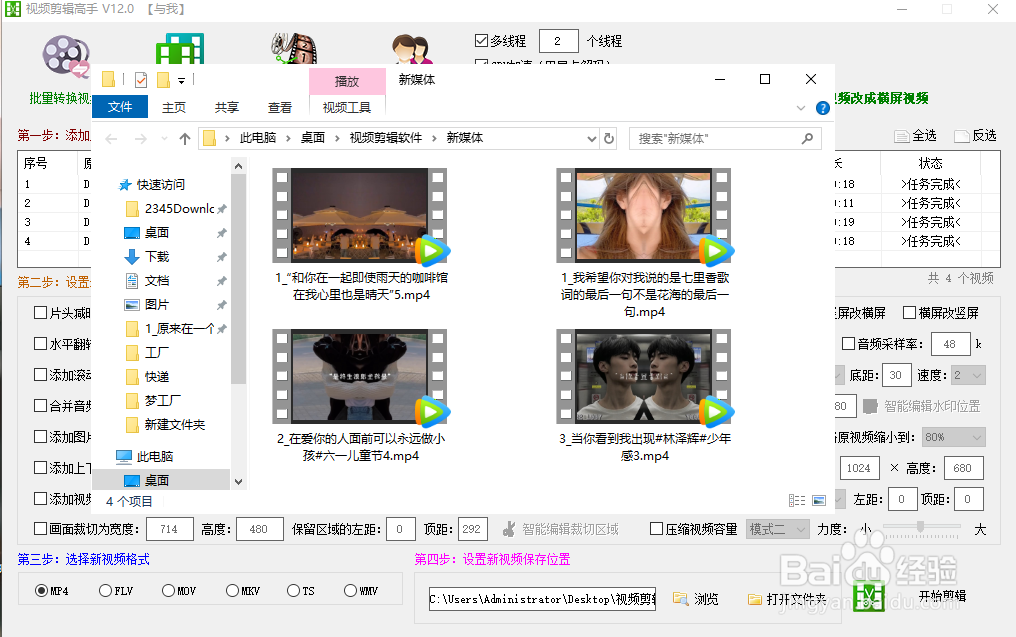
7、双击一个新视频进去,都可看到呈左右画面播放的水平镜像效果
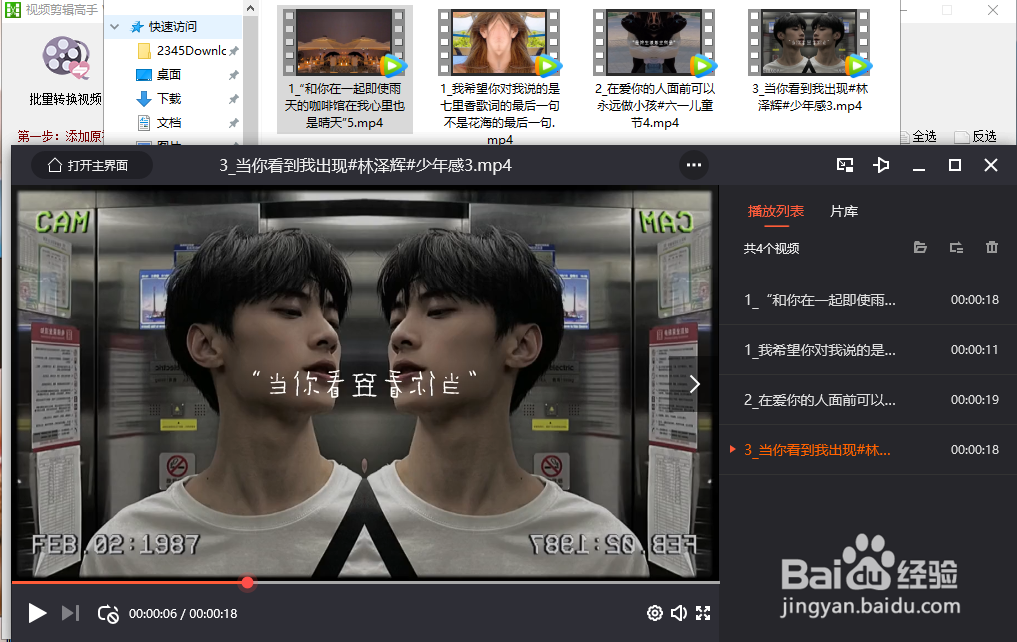
8、最后我们可以打开原视频对比一下,原视频为此画面,并无水平进行效果,说明剪辑成功
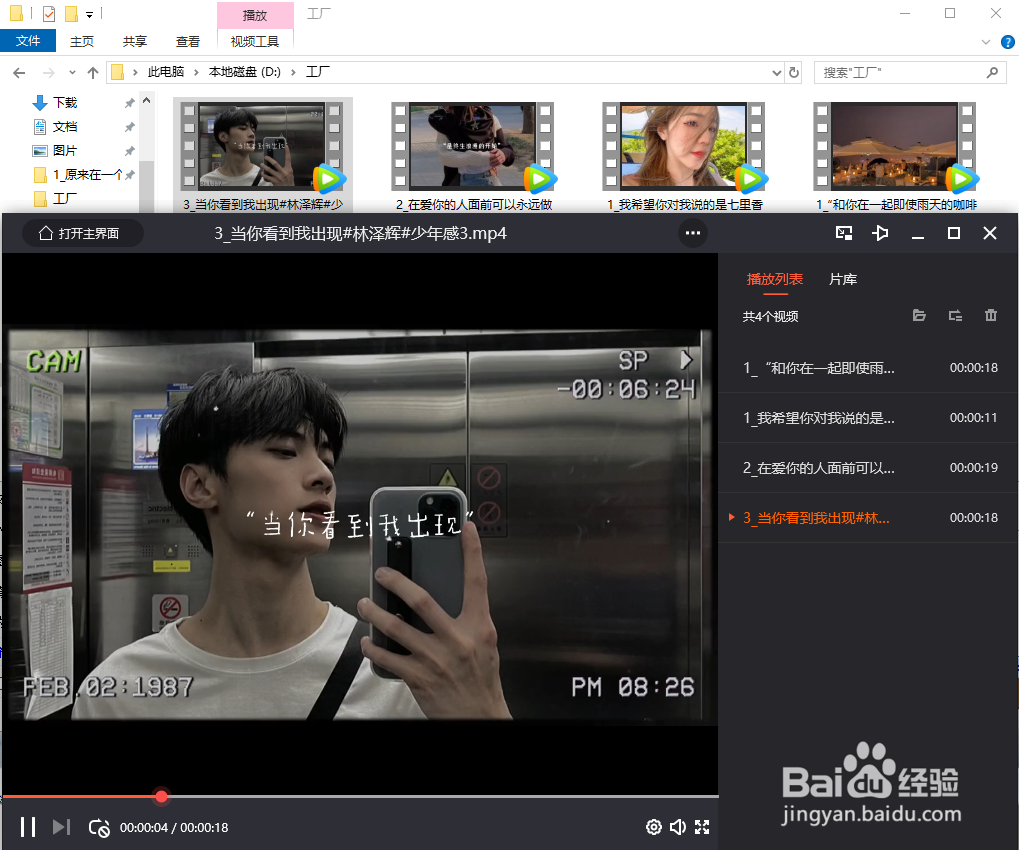
声明:本网站引用、摘录或转载内容仅供网站访问者交流或参考,不代表本站立场,如存在版权或非法内容,请联系站长删除,联系邮箱:site.kefu@qq.com。
阅读量:196
阅读量:51
阅读量:33
阅读量:139
阅读量:167